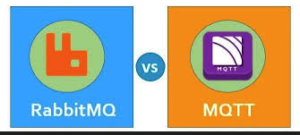Günlük hayatın yoğun beklentileri, düşünceleri ve hızlı iletişim seçenekleriyle karşımıza çıkan Outlook, herkes için beklentilerin üzerine gidebildiğimiz bir yapı sunuyor bizlere. Bu yapılar için tek yapılması gereken çözümleri kullanmak olacaktır. Günlük hayatta farklı amaçlarla e-posta gönderimi yapılıyor. eHost olarak yeni bir bilgi sunmak istiyoruz.
Genellikle sektör fark etmeksizin iletişim kanalı olarak sıkça tercih edilen e-posta, bazen hatalı bir şekilde iletilebiliyor. Birine yanlış bir mail gönderimi yaptığınız zaman ya da e-posta metni içine belge eklemeyi atladığınızda gönderdiğiniz maili geri almak isteyebilirsiniz. Outlook üzerinden aktif olarak iletişim kuruyorsanız; Microsoft, kullanıcılarına hatalı gönderilen mailleri geri çağırma seçeneği sunuyor.
Böylece yanlışlıkla gönderilen e-postalar kısa süre içerisinde geri çekilebiliyor. Outlook kullanıcısıysanız e-postanızı geri çekmek için aşağıdaki adımları uygulayarak sonuç alabilirsiniz. Bu konuya çok daha yakından bakmak istiyoruz.
Outlook’ta E-Posta Nasıl Geri Alınır?

İlk olarak, açık olan hesap sayfasından ”Gönderilmiş Öğeler” sekmesini açmanız gerekiyor. Geri çekmek veya iptal etmek istediğiniz e-postayı bulmalısınız. Bu mail genellikle liste başı veya yakınında yer alıyordur. Bulduğunuz e-postaya çift tıklayarak açık hale getirmelisiniz. Mailin okuma bölmesinde görüntülemek için seçilmesi, iletiyi geri almada olumlu bir sonuç vermiyor.
İlgili bölmeden ”Bu İletiyi Geri Çek’‘ seçeneğini görürseniz tıklamanız gerekiyor. Üçüncü adım olarak eğer arayüzünüz basitleştirilmiş bir versiyona sahipse ileti sekmesine giriş yapmalısınız. Ardından ”Eylemler’‘ ve ”Bu İletiyi Geri Çek’‘ şeklinde ilerlemelisiniz.
Ekrana gelen açılır pencere içinde iki farklı seçenek ile karşılaşabilirsiniz. Bunlardan biri ”Bu İletinin Okunmamış Kopyalarını Sil”, ikincisi ise ”Okunmamış Kopyaları Sil ve Yerine Yeni İletileri Koy” şeklinde görünüyor. Bu adımlardan sonra eğer yaptığınız geri çekme işlemi olumlu ya da olumsuz bir şekilde sonuçlarsa, her iki durumda da Outlook size bilgilendirme yapıyor. Böyle bir seçenek de mevcut. Adımları ilerleyip devam etmek için ”Tamam” düğmesine basarak onay verebilirsiniz.
Mesajı bu şekilde başarıyla silmiş olursunuz. Alternatif olarak yedek oluşturma seçeneğini de aktif hale getirebilirsiniz. Mesajı gözden geçirebilmeniz için bu aşamada Outlook farklı bir ekran açıyor ve siz güncel bir e-posta yazarken eski ileti geri çekilir ve bir bildirim şeklinde görünür. Gözden geçirilen ileti ile işleminizi tamamladığınızda ”Gönder” düğmesini tıklamanız yeterli oluyor.
Gönderilmiş E-Postayı Geri Çekmenin Alternatif Çözümleri
Outlook kullanıcılarına sağlanan avantajların haricinde gönderilen e-postaların geri çekilmesi için farklı yollar da bulunuyor. Alternatif yollar sayesinde işlemi başarılı bir şekilde tamamlamak daha kolay oluyor.
E-postanızın doğru kişiye gönderildiğinden kesin bir şekilde emin olmak adına kontrollü ilerlemek her zaman önceliğiniz olmalı. Tabii bu durum bazen yanlışlıkla farklı kişilere mail atmayı da tamamen ortadan kaldırmıyor. Buna yönelik eğer yanlış kişiye mail attıysanız ve geri çekme aşamalarıyla zaman kaybetmek istemiyorsanız, karşı taraftan özür dilemek için yeni bir mail atabilirsiniz. Sorunun en basit çözümü olarak değerlendirilebilecek bu yöntem, yanlışlıkla başka birine ya da birilerine atılan e-postanın kolay bir telafisi olabilir. Eğer sizin için bu durum can sıkıcı değilse hatanızı kabul etmeniz oldukça kibar bir davranış olarak da değerlendirilebilir. Dürüst bir şekilde iletişim kurmak her zaman faydalı bir çözümdür ve diğer alıcılarınızla aranızdaki güvenin de temelini atmanızı sağlar.
Bir diğer yöntem ise e-postaları hemen göndermek yerine erteleyerek göndermek olabilir. E-posta akışınız fazlaysa ve günün çoğu noktasında maillerinize yanıt veriyorsanız, herhangi bir sorunla karşılaşmamak adına gönderim aşamasını erteleyebilirsiniz. Erteleme özelliğini Outlook e-postalarından aktif hale getirerek buna başlayabilirsiniz. Maillerinizi ertelemek için ilerleyebileceğiniz adımlar şu şekildedir:
- Mail hesabınızı aktif bir şekilde kullandığınız tarayıcıya girip, mailinize giriş yapmak.
- Sayfanın sol/sağ üst tarafında yer alan ”Yeni ileti” butonuna tıklamak.
- ”Gönder” butonunun hemen yanında yer alan açılır ok simgesine tıklamak ve ”Daha sonra gönder” seçimini yapmak.
- ”Özel saat ve tarih ayarla” bölümü altında mailinizin iletilmesini istediğiniz saati ve tarihi seçmek.
- ”Gönder” butonuna tıklamak.
Bu adımları takip ettiğiniz zaman mailiniz ayarladığınız zamanda gönderilene kadar taslak sekmesinde kalır. Planlanan bu e-postada değişiklik yapmak ya da iptal etmek gibi bir ihtiyaç duyarsanız taslaklar sekmesine girerek, zaman ayarlı postayı açabilir ve istediğiniz işlemi yapabilirsiniz.
E-Posta Geri Çağırma İşlemi Neden Her Zaman Çalışmaz?

Farklı çözüm yolları ve alternatif seçenekler olsa da teknik açıdan değerlendirdiğiniz bazı durumlarda e-postayı geri çekmek her zaman olumlu sonuç vermeyebilir. Günümüzde kullanılan internet hızıyla hatalı e-posta gönderimi direkt karşı tarafın gelen kutusuna düşmüş olabilir. Eğer e-posta karşı tarafın gelen kutusuna düşmüşse sorun teşkil edebilir. Ele alınan birbirinden farklı faktörler, ilgili maili geri çağırma işlemlerinizi imkansız noktaya taşıyabilir. E-posta geri çağırma aşamalarınızda olumlu yanıt alma ihtimalinizi düşürebilecek ve çeşitli komplikasyonlara yol açabilecek noktalar ise şu şekildedir;
- İlk nokta açılmış olan mesajlar. Eğer bir alıcı, göndermiş olduğunuz e-postayı görüntülediyse, o maili geri almanız mümkün değil. İkinci geri çağırma mesajınızı da alıp okuyabilir, fakat orijinal e-posta Outlook kullanıcısının gelen kutusunda kalmaya devam eder. Dolayısıyla eğer hatalı bir mail iletildiyse, hızlı hareket ederek geri çağırma işlemi yapmakta fayda var.
- İkinci nokta ise diğer klasörlere yapılan yönlendirmeler oluyor. İlk mailiniz bir filtreleme sistemini aktif hale getirdiyse ve Outlook onu belirli bir klasöre yönlendirdiyse mailinizi geri çekmeniz olumsuz bir sonuç doğuracaktır. Geri çekme işlemi sadece gelen kutusunda duran mailleri etkiler. İlk mesaj başka bir sekme veya klasör içinde beklerse, kaybolmuyor.
- Bir diğeri ortak klasörler. Ortak klasörler içinde gizlenen mesajınız açılırsa, geri çağırma işlemi bu noktada da başarısız bir sonuç alır.
- Geri çağırma özelliği Outlook siteminde çalışır. Gmail kullanan birine gönderilen mailler geri çağrılmıyor. Yani diğer posta istemcilerinden birini kullanan alıcıya hatalı mail atıldığı zaman e-posta geri çağırma işleminiz olumlu sonuç doğurmayacaktır.